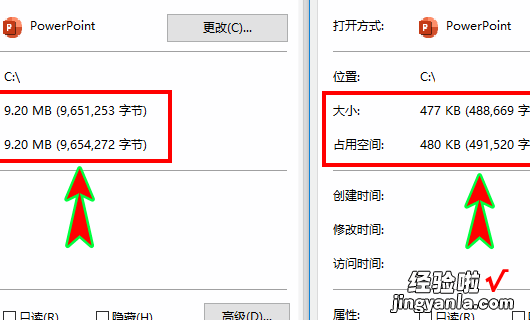经验直达:
- ppt如何压缩文件大小
- ppt文档怎么压缩大小
- 怎么压缩ppt文件大小
一、ppt如何压缩文件大小
ppt压缩文件大小方法如下:
1、在PowerPoint中打开需要要说的PPT文件 , 然后在左上方点击【文件】功能 。

2、会看到很多功能,直接点击【另存为】 , 接着选择一下文件保存的位置,比如这里我选择保存到电脑桌面的PPT文件夹中 。
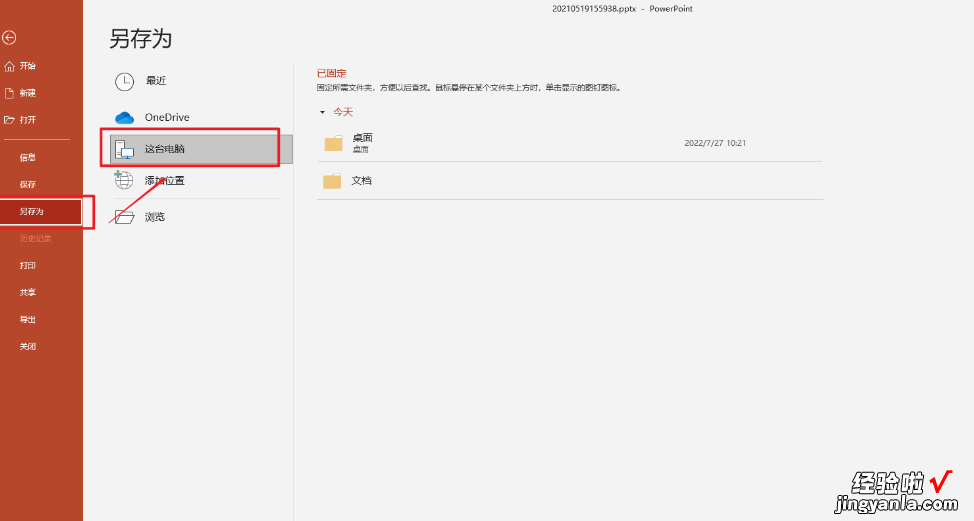
3、选好保存位置之后,就会弹出文件保存弹窗,在保存位置的旁边可以看到一个工具按钮,将鼠标移动到工具的位置 , 然后点击【压缩图片】 。

4、压缩图片后的分辨率自己是可以选择的 , 根据自己需要压缩大小的情况选择一个适合自己的分辨率就行 , 选好之后点击【确定】,最后点击【保存】就可以了 。

5、压缩图片后的分辨率自己是可以选择的,根据自己需要压缩大小的情况选择一个适合自己的分辨率就行,选好之后点击【确定】,最后点击【保存】就可以了 。

【ppt文档怎么压缩大小 ppt如何压缩文件大小】ZIP文件格式是一种数据压缩和文档储存的文件格式,原名Deflate , 发明者为菲尔·卡茨(Phil Katz) , 他于1989年1月公布了该格式的资料 。ZIP通常使用后缀名“.zip”,它的MIME格式为application/zip 。当前,ZIP格式属于几种主流的压缩格式之一,其竞争者包括RAR格式以及开放源码的7z格式 。
二、ppt文档怎么压缩大小
一、压缩PPT图片
99%的PPT体积问题 , 都是由于图片数量多、分辨率高导致的 。所以我们要做的,就是将PPT图片压缩就好啦,怎么压缩PPT图片呢?有两种方法:
方法1
1、打开PPT,选中图片 , 点击「格式」选项卡,点击「压缩图片」按钮 。
2、点击后会出现这个界面,如果要压缩PPT中所有的图片,就把「仅应用于此图片」的勾去掉 , 然后下面的分辨率根据需求来选择就可以了,一般选150ppi 。
3、最后点击「确定」,按「CtrlS」或者点击「文件」-「保存」 , 保存PPT即可 。
方法2
1、按「F12」打开另存为窗口 。
2、点击「工具」-「压缩图片」 。
3、选择压缩分辨率即可,注意,用这种方法默认压缩PPT中所有图片 。
二、压缩PPT视频
如果你的PPT里面插入了过多视频,那必然会导致PPT的体积变大 , 所以我们也要通过压缩视频来减少PPT体积 。
1、点击「文件」选项卡 。
2、点击「压缩媒体」,根据需求选择压缩质量,一般选择压缩成720P互联网质量 。
三、删除多余版式
PPT文件大小主要是由幻灯片的素材内容和母版决定的,但是很多母版中的幻灯片版式是没有使用的,删掉这些多余的版式,就可以减少文件体积啦 。
1、点击「视图」选项卡,选择「幻灯片母版」 。
2、按「Delete」键删除多余的版式 。
四、使用压缩软件
上面的方法 , 虽然看起来很简便,但是操作起来还是比较繁琐的,特别是当你有好几十个PPT文件需要进行压缩,这样一个个操作不得烦死?所以为了提高效率,我们也可以选择借助一些压缩软件,比如「迅捷压缩软件」,它的压缩效果很不错,支持同时压缩多个PPT文件,而且不失真 。
1、打开迅捷压缩软件,点击「PPT压缩」 。从主界面可以看到它还支持图片、视频、PDF、Word等文件的压缩 。
2、点击「添加文件」,如果有多个PPT文件要进行压缩 , 可以放在同一文件夹,点击「添加文件夹」 。
3、添加完文件,可以在下方设置压缩形式,有「缩小优先」,「普通压缩」 , 「清晰优先」三种可选择 。
4、设置完毕后,选择输出目录,点击「开始压缩」按钮 , PPT文件就开始压缩啦,等待压缩完毕即可 。
三、怎么压缩ppt文件大小
1、打开ppt软件 , 然后开启并进入到我们已经设计制作好但希望压缩ppt文档大小的幻灯片文件中 。

2、进入后,我们点击软件顶部菜单栏中的“文件”菜单选项卡,打开并进入到文件菜单选项中 。
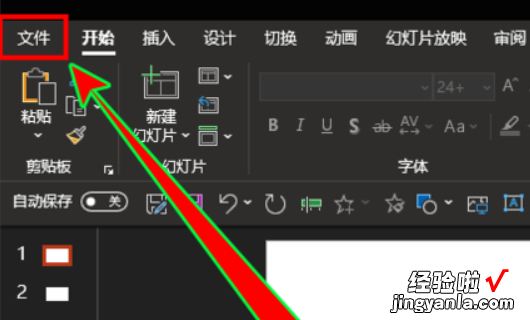
3、在文件菜单选项中 , 我们选择并点击“另存为”选项,然后选择好文档另存为的保存位置 。

4、选择好保存位置后,我们在“另存为”的弹窗下方找到“工具”选项按钮,点击后面的折叠符号,打开其下拉选项 。
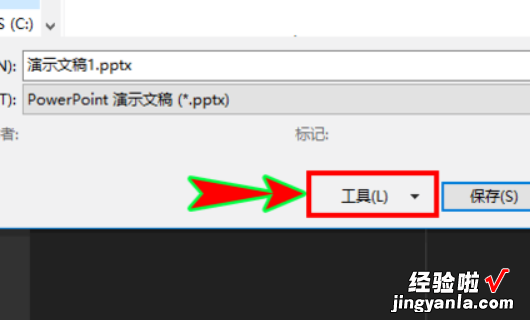
5、在打开的下拉选项中,我们选择“压缩图片”选项 , 点击后会弹出“压缩图片”的选项弹窗 。
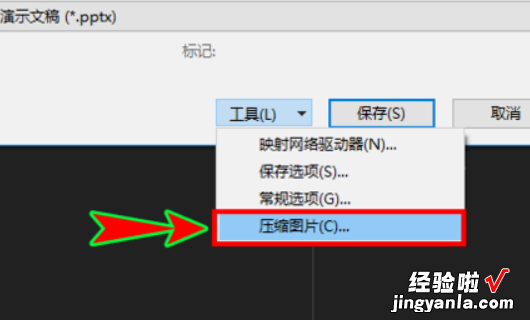
6、在打开的“压缩图片”弹窗中,勾选上“删除图片的剪裁区域”,然后在“分辨率”中选择适合自己的分辨率,分辨率越低压缩的文档大小就越小 。

7、最后点击弹窗下方的“确定”按钮,保存好我们的ppt文档,通过对比可以发现压缩后的文档大小与压缩前是明显变小的了 。